Шта је КСЛСКС датотека и како отворити КСЛСКС датотеку?
Шта је КСЛСКС датотека? (What Is an XLSX File?) КСЛСКС екстензија датотеке припада Мицрософт Екцел листовима. (Microsoft Excel sheets.) Мицрософт Екцел(Microsoft Excel) се користи за креирање датотека са подацима у којима складишти податке у текстуалним и нумеричким облицима у ћелијама. Постоји неколико математичких формула које можете користити за обраду података и креирање датотеке.

Како дефинисати КСЛСКС датотеку?(How to Define an XLSX file?)
Ове датотеке се користе у МС Екцел(MS Excel) -у, апликацији за прорачунске табеле која се користи за организовање и складиштење података у ћелијама. Подаци који се чувају могу бити текстуални или нумерички који се даље могу обрадити математичким формулама.
Ова нова екстензија датотеке представљена је 2007. у канцеларијском отвореном КСЛС(XLS) стандарду. Сада је КСЛСКС подразумевана екстензија датотеке( XLSX is the default file extension) за прављење табеле. Ова екстензија датотеке заменила је претходно коришћену екстензију датотеке КСЛС . (XLS)На лаичком језику, МС Екцел(MS Excel) датотеке се називају КСЛСКС(XLSX) датотеке. Свака(Every) табела коју креирате у МС Екцел(MS Excel) -у се чува само са овом екстензијом датотеке.
Како отворити КСЛСКС датотеку?(How to Open an XLSX file?)
Најбољи начин да отворите КСЛСКС датотеку је да имате инсталиран Мицрософт Оффице(Microsoft Office) који има Мицрософт Екцел(Microsoft Excel) помоћу којег можете отворити и уредити клск(xlsx) датотеку. Али ако не желите да купите Мицрософт Оффице(Microsoft Office) онда можете да инсталирате Мицрософт Оффице пакет компатибилности(Microsoft Office Compatibility Pack) на свој систем да бисте отворили, уредили и сачували КСЛСКС(XLSX) датотеке користећи старију верзију Мицрософт Екцел(Microsoft Excel) -а .
Ако не желите да уређујете Екцел датотеку, а желите само да је прегледате, можете преузети Мицрософт Екцел Виевер(Microsoft Excel Viewer) . Може вам помоћи да прегледате, одштампате и копирате податке из клск(xlsx) формата датотеке. Иако је Екцел Виевер(Excel Viewer) бесплатан, али очигледно постоји неколико ствари које не може да уради, као што су:
- Не можете да мењате податке у табели
- Не можете да сачувате промене у радној свесци
- Не можете ни да креирате нову радну свеску
Напомена:(Note:) Мицрософт Екцел Виевер је повучен у априлу 2018(retired in April 2018) . Иако веб локације трећих страна и даље имају Екцел Виевер(Excel Viewer) , али се не препоручује преузимање подешавања са веб локација трећих страна.
Шта ако немате МС екцел апликацију на свом систему? Како ћете отворити и уредити Екцел датотеку? Можемо ли отворити ову датотеку помоћу МС Екцел-(MS Excel) а ? Да, постоји неколико онлајн алата које можете користити да отворите ову датотеку. Ево неких од њих – Апацхе ОпенОффице(Apache OpenOffice) , ЛибреОффице(LibreOffice) , Спреадсхеетс(Spreadsheets) , Аппле Нумберс, Гоогле Схеетс(Google Sheets) , Зохо Доцс(Zoho Docs) , МС Екцел Онлине(MS Excel Online) . Ови онлајн алати вам омогућавају да отворите, читате и уређујете клск(xlsx) датотеку без МС Екцел(MS Excel) -а .
Гоогле табеле(Google Sheets)
Ако користите Гоогле(Google) табеле, прво морате да отпремите МС Екцел(MS Excel) датотеку на Гоогле(Google) диск, а затим можете лако да отворите и уредите .клск(.xlsx) датотеку. Још једна предност повезана са овим је што ову можете делити директно са другим људима на диску. Штавише, ваше датотеке се чувају на диску којем можете приступити са било ког места и било када. Није кул?
Предуслови:(Prerequisites:) Морате да имате Гмаил(Gmail) налог за приступ Гоогле(Google) диску и његовим функцијама.
Корак 1 – Идите на доц.гоогле.цом(doc.google.com) или дриве.гоогле.цом где прво треба да отпремите клск датотеку(xlsx) .

Корак 2 – Сада једноставно морате двапут да кликнете на отпремљену(double click the uploaded) датотеку или кликнете десним тастером миша на датотеку и отворите одговарајућу апликацију.(open with the appropriate application.)
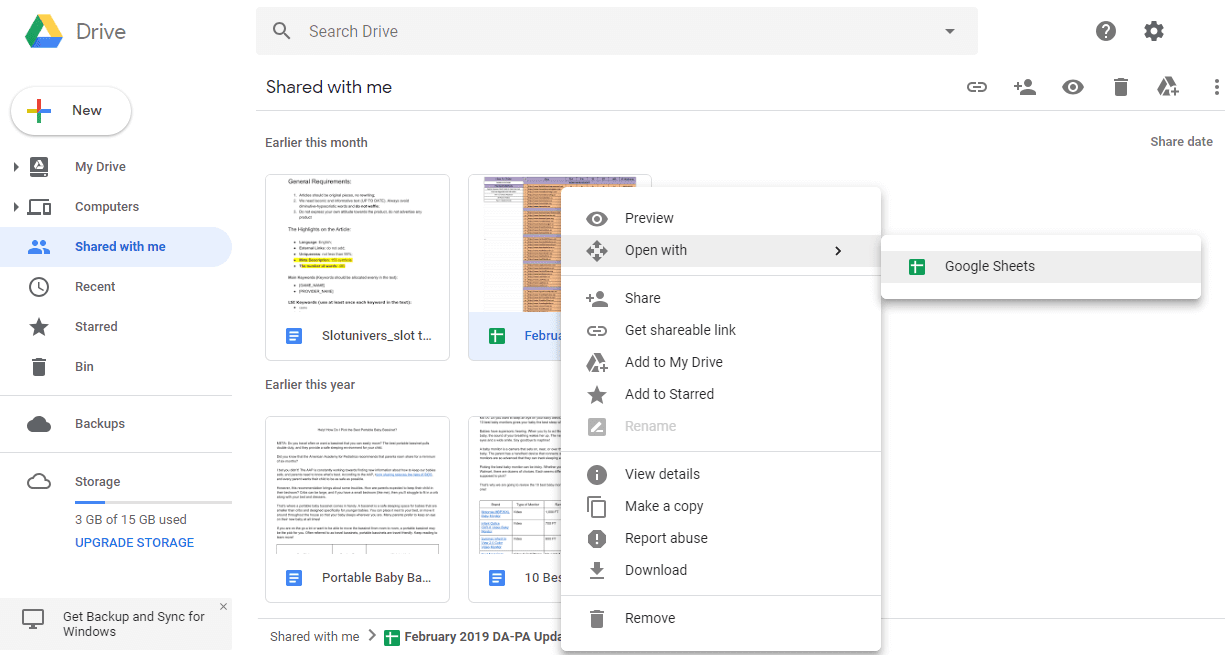
Напомена:(Note:) Ако претражујете преко Гоогле Цхроме-(Google Chrome) а , можете да преузмете екстензију Оффице Едитинг за документе, табеле и слајдове(Office Editing for Docs, Sheets and Slides extension) (званична екстензија компаније Гоогле(Google) ) која вам омогућава да директно отворите, уредите КСЛСКС(XLSX) датотеку у прегледачу.
Отворите КСЛСКС датотеку на мрежи са ЗОХО-ом(Open XLSX file online with ZOHO)
Ово је још једна онлајн платформа на којој само треба да отпремите датотеку на Зохо(Zoho) документе да бисте отворили и уредили клск(xlsx) датотеку. Све што треба да урадите је да се крећете по доцс.зохо.цом(docs.zoho.com) . Овде ћете наћи опцију да отпремите датотеку и отворите је.
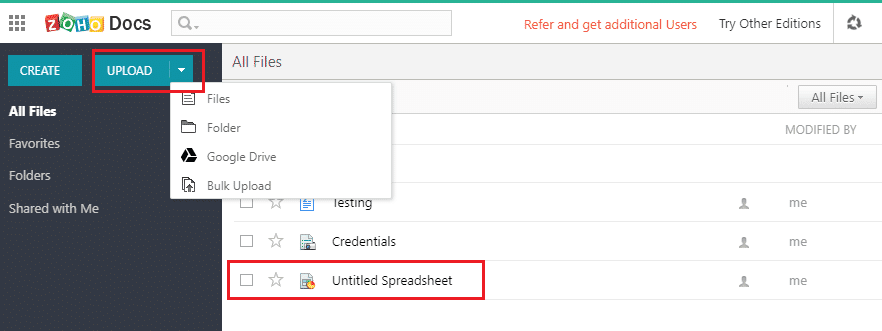
Морате да имате Зохо налог(have a Zoho account) за приступ свим овим функцијама. Ако јесте, можете наставити или ћете морати да креирате нови Зохо(Zoho) налог. Овај вам такође даје интуитивни кориснички интерфејс где можете лако да отворите и уредите своју КСЛСКС(XLSX) датотеку. Штавише, можете да складиштите своје датотеке у облаку и лако их уређујете у покрету.
Како претворити КСЛСКС датотеку(How to Convert XLSX file)
Сада да бисте конвертовали КСЛСКС(XLSX) датотеку у било који други формат, потребно је да отворите .клск(.xlsx) датотеку у истом програму који користите за отварање и уређивање клск(xlsx) датотеке. Када се датотека отвори, потребно је да сачувате датотеку у другом формату (екстензију) у који желите да конвертујете датотеку.
На пример, ако користите Мицрософт Екцел(Microsoft Excel) , онда прво отворите датотеку, а затим у менију кликните на File > Save As.Сада идите до локације на којој желите да сачувате датотеку, а затим из падајућег менија „ (drop-down)Сачувај као тип(Save as type) “ изаберите формат као што је ЦСВ(CSV) , КСЛС(XLS) , ТКСТ(TXT) , КСМЛ(XML) , итд. да бисте конвертовали датотеку у други формат, а затим кликните Сачувати.(Save.)

Али понекад је лакше користити апликације трећих страна за претварање КСЛСКС(XLSX) датотеке на мрежи. Неки од таквих бесплатних алата за конверзију датотека су Замзар(Zamzar) , Цонверт Филес(Convert Files) , Онлине-Цонверт(Online-Convert) , итд.
Закључак(Conclusion)
Ефикасније је користити опције Дриве-(Drive) а за отварање и уређивање екцел датотека јер вам даје интерактивни кориснички интерфејс, више функција и најважније складиштење датотеке у облаку. Зар(Don) не мислите да је приступ вашим датотекама са било ког места и било када најбоља предност коју можете да добијете тако што ћете се одлучити за опцију Гоогле(Google) диска за отварање, уређивање и форматирање ваших КСЛСКС датотека? Да, јесте. Стога, морате да изаберете једну опцију за коју сматрате да је сигурна и погодна за вашу сврху.
Препоручено:(Recommended:)
- Поправите замрзавање или поновно покретање Виндовс-а због проблема са хардвером(Fix Windows freezing or rebooting due to Hardware problems)
- Поправи Ваш рачунар ће се аутоматски поново покренути у једној минутној петљи(Fix Your PC will automatically restart in one minute loop)
- 7 најбољих апликација за уштеду батерије за Андроид са оценама(7 Best Battery Saver Apps for Android with Ratings)
- 3 начина да промените ДНС поставке на Виндовс 10(3 Ways to change DNS settings on Windows 10)
То је ако сте успешно научили шта је КСЛСКС датотека и како можете да отворите КСЛСКС датотеку на свом систему,(What is an XLSX file and How you can open XLSX File on your system,) али ако још увек имате питања у вези са овим водичем, слободно их питајте у одељку за коментаре.
Related posts
Како отворити било коју АСПКС датотеку (претворити АСПКС у ПДФ)
Како уклонити лозинку из Екцел датотеке
Поправите грешку у дозволи Ворд датотеке у оперативном систему Виндовс 10
Како претворити Ворд у ЈПЕГ (3 начина)
Како покренути Мицрософт Ворд у безбедном режиму
Како послати позивницу за календар у Оутлоок-у
Како избрисати прелом одељка у Мицрософт Ворд-у
Грешка, референтни извор није пронађен – проблем са Мицрософт Оффице-ом
Како копирати и налепити вредности без формула у Екцел-у
Како ротирати слику или слику у Ворд-у
Креирајте обрасце који се могу испунити у Мицрософт Ворд-у
Како да генеришете бар код користећи Мицрософт Ворд
Приступ извору инсталације одбијен - грешка Мицрософт Оффице
4 начина да убаците симбол степена у Мицрософт Ворд
Како да синхронизујете Гоогле календар са Оутлоок-ом
Како замрзнути редове и колоне у Екцелу
Како да сачувате Мицрософт Оффице датотеке у Дропбок на иПад-у
Инсталација производа је оштећена - грешка деинсталирања Мицрософт Оффице-а
Како деинсталирати кључ производа Мицрософт Оффице
Како опозвати е-пошту у Оутлоок-у? Опозови слање е-поште
